
Anvendelsen af gmail Det er noget af det mest praktiske at være forbundet hele tiden. Det giver os mulighed for at modtage, læse og svare på private eller arbejdsmails direkte fra vores telefon og fra ethvert sted. Men nogle gange kan det mislykkes. Hvad sker der, når Gmail lukker på Android uden varsel? Hvordan løses dette problem?
Det ser ud til, at det er noget, der ikke kun sker med Gmail. Mange brugere har rapporteret lignende problemer med andre applikationer som Google, Outlook eller Paypal, for at nævne nogle få eksempler. I dem alle er denne type briller forekommet: Appen lukker pludseligt uden nogen forklaring eller advarsel.
Disse fejl begyndte at blive opdaget i 2021, og selvom de stort set er blevet løst, er de fortsat til gene for mange brugere. Tilsyneladende, fejlen påvirker ikke alle Android-telefoner på samme måde, selvom det forekommer i mange af dets applikationer, såsom Gmail.
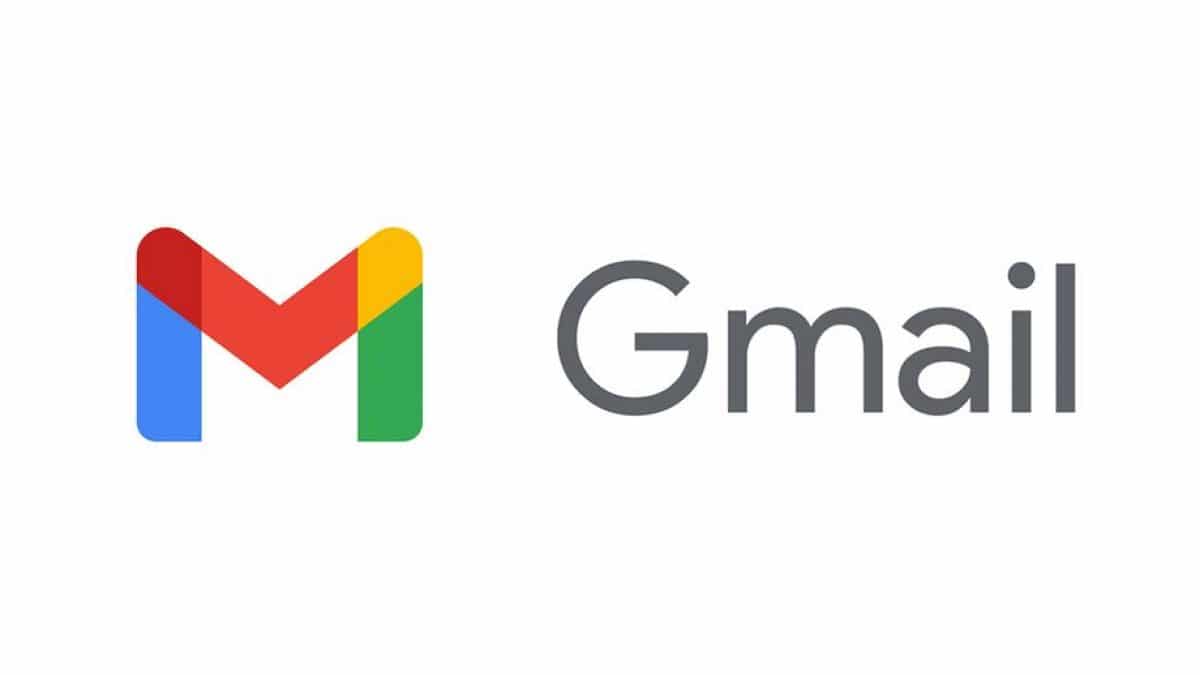
I dette indlæg vil vi forklare, hvor årsagen til problemet kan være, og hvilke løsninger vi kan prøve, så apps fungerer normalt igen og uden uventede lukninger.
Fejlens oprindelse

Forklaringen på denne Android-fejl ligger netop i en af systemkomponenterne. I hvert fald i de fleste af de undersøgte tilfælde. Specifikt er det element, der forårsager fejlen Android System WebView.
Dette Android-element er en slags link mellem browseren og de forskellige applikationer. Takket være det kan en applikation vise indhold fra internettet på en mere agil måde uden at skulle implementere al browserlogikken igen. Dette er en meget praktisk idé, så længe det virker uden at give fejl.
Og det er på den anden side, at når Android System Webview fejler, er der mange applikationer, der er berørt. Det er så, at det, vi allerede har set, opstår: Gmail lukker på Android, uden at vi gør noget, mens andre applikationer ser ud til at handle på egen hånd uden nogen mening. Et rigtigt kaos.
løsninger
Den store fordel ved at kende årsagen til fejlen er, at vi præcis ved, hvor vi skal gå hen for at afhjælpe den. Dette er nogle af de løsninger, vi kan prøve:
Ryd Gmail-data og cache
Den første ting at prøve at løse denne fejl er Ryd Gmail-data og cache. Dette er en måde at løse mange af de problemer og fejl, der plager dine mest brugte apps. Ved at slette alle disse oplysninger udfører vi en slags nulstilling: appen er lettere og fungerer bedre.
Sådan skal vi gøre det:
- For at starte, lad os gå til android indstillinger.
- Der vælger vi muligheden "Applikationer".
- I den viste liste skal du klikke på ikonet for den hvide og røde kuvert af Gmail.
- Så trykker vi på Opbevaring, hvor vi vælger muligheden "Slet data".
- Så vil vi Skjult, hvor vi også vil vælge "Ryd cache".
Efter at have udført disse trin, genstarter vi enheden og bekræfter, at Gmail har genoprettet sin normale funktion. Hvis ikke, skulle du måske tænke dig om afinstaller appen og geninstaller den igen.
Afinstaller Android WebView-opdateringer
Den mest effektive måde at slippe af med dette problem er dog afinstaller Android webview-opdateringer og straks derefter genstarte mobilen. I teorien, efter at have gjort dette, skulle alle apps, der er berørt af denne fejl, fungere igen. Problemet "Gmail lukker på Android" bør ikke ske igen.
For at afinstallere WebView-opdateringer på Android er det nødvendigt at udføre følgende trin:
- Først får vi adgang til android indstillinger.
- Der vælger vi muligheden "Applikationer".
- Klik på på listen, der vises nedenfor Android System WebView.
- På siden, der åbnes, vises alle oplysninger om appen samt nogle aktiverings- og deaktiveringsknapper. Der trykker vi på ikonet for tre lodrette punkter og i valgmenuen, der åbnes, vælger vi "Afinstaller opdateringer".
Når dette er gjort, skal du bare genstarte enheden og kontrollere, at alle applikationer, inklusive Gmail, fungerer normalt igen.
Når vi prøver denne løsning, kan vi opleve, at Android System WebView ser deaktiveret ud, hvilket gør det umuligt at afinstallere opdateringerne. Når dette sker, er det fordi det er det ved hjælp af en anden WebView, som normalt er den fra Chrome. Hvis det er tilfældet, skal du blot udføre de samme trin, som vi har forklaret lidt ovenfor, selvom du denne gang handler på Chrome.
Der er også mulighed for deaktiver chrome, som træder i kraft med det samme for at aktivere Android System WebView. På denne måde kan vi bruge den tidligere metode til at afinstallere opdateringerne.
Endelig skal det bemærkes, at der er endnu en måde at løse dette problem på: Gå blot til Google Play, og se efter og installer de tilsvarende opdateringer, både til WebView og til Google Chrome.